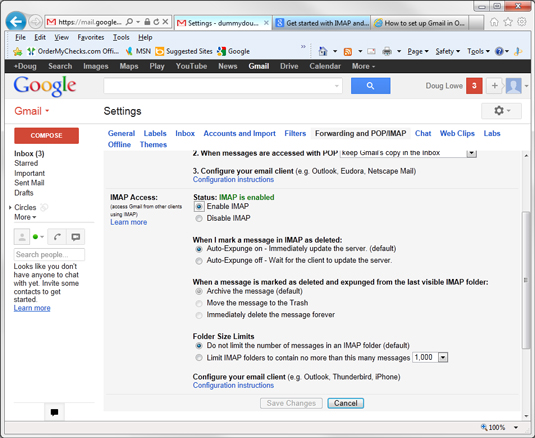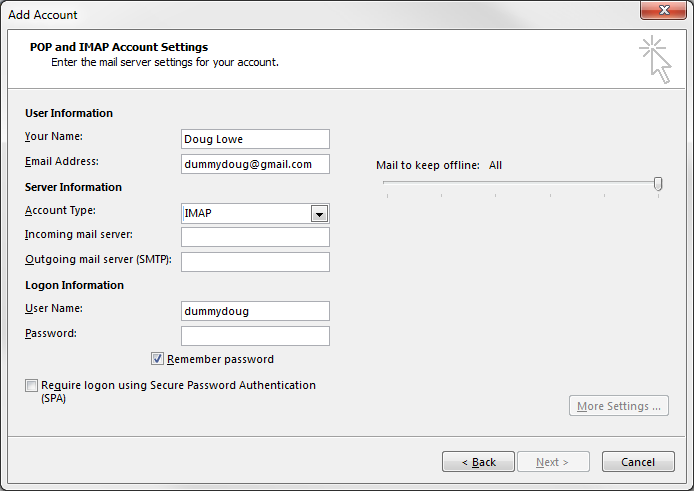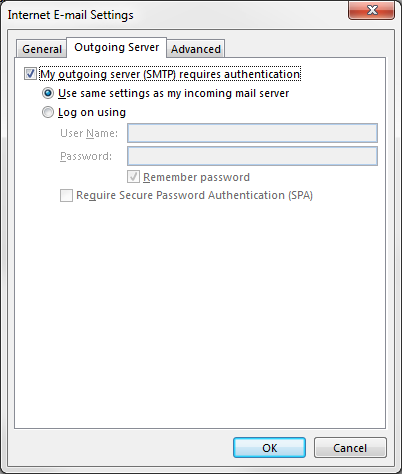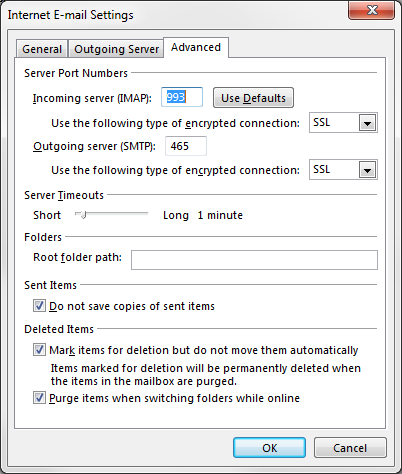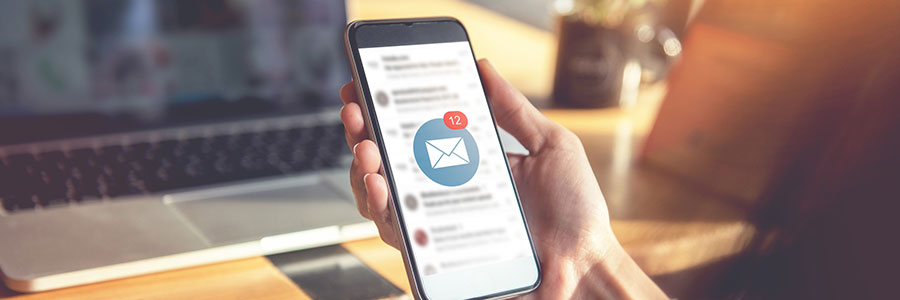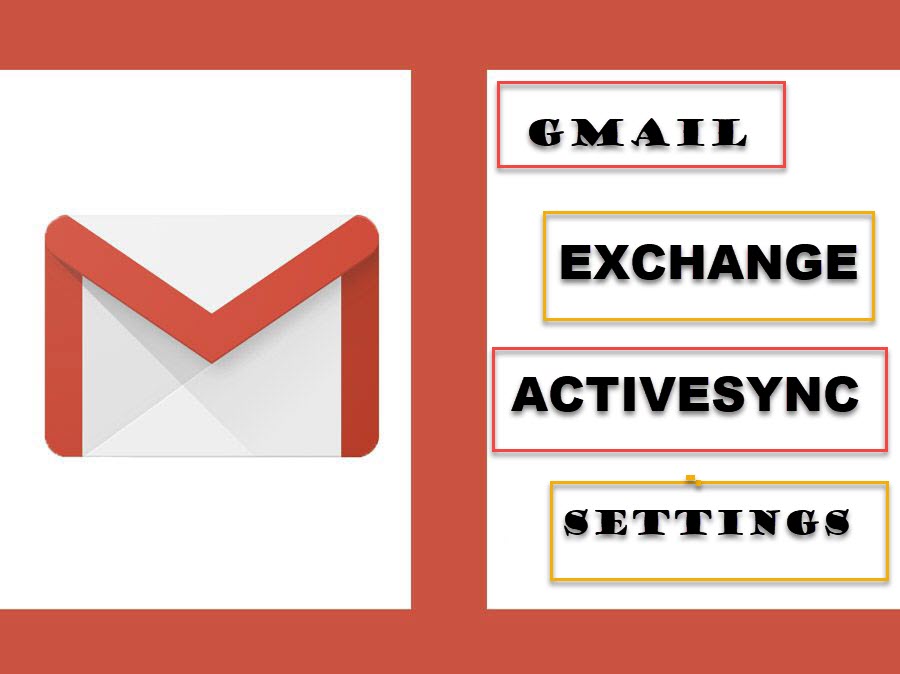האם Gmail משתמש ב- Microsoft Exchange
סיכום:
1. Microsoft Outlook ו- Gmail: Microsoft Outlook ו- Gmail תואמים כעת, ומאפשרים למשתמשים לנהל מספר חשבונות Gmail ממקום אחד ולגשת דוא”ל למצב לא מקוון.
2. הגדרת Gmail ב- Microsoft Outlook: ישנם שלושה שלבים להגדרת Gmail ב- Microsoft Outlook: הכנת חשבון Gmail, קבלת סיסמא ספציפית לאפליקציה עבור Gmail וחיבור Outlook לחשבון Gmail.
3. הכנת חשבון Gmail שלך: לפני שהם מחברים את Gmail ל- Outlook, המשתמשים צריכים לאפשר IMAP בחשבון Gmail שלהם.
4. הפעלת IMAP בחשבון Gmail שלך: כדי לאפשר IMAP ב- Gmail, המשתמשים צריכים לעבור להגדרות Gmail, לבחור בכרטיסייה העברה ו- POP/IMAP, לאפשר IMAP ולשמור את השינויים.
5. סיסמה ספציפית לאפליקציה עבור Gmail: משתמשים עם אימות דו-שלבי מופעלים בחשבון Gmail שלהם צריכים ליצור סיסמה ספציפית לאפליקציה ל- Outlook.
6. יצירת סיסמה ספציפית לאפליקציה: כדי ליצור סיסמא ספציפית לאפליקציה, המשתמשים צריכים לגשת להגדרות האבטחה בחשבון Google שלהם, הפעל אימות דו-שלבי, עבור אל סיסמאות אפליקציה, בחר אחרות, הזן “Outlook”, צור את הסיסמה והציין אותה.
7. חיבור Outlook לחשבון Gmail: לבסוף, משתמשים יכולים להוסיף את חשבון ה- Gmail שלהם ל- Outlook על ידי השקת Outlook, גישה להגדרות חשבון, יצירת חשבון חדש, הזנת כתובת הדוא”ל שלהם ב- Gmail, להדביק את הסיסמה הספציפית לאפליקציה ולהשלמת ההתקנה.
8. באמצעות Gmail ב- Outlook: לאחר השלמת ההתקנה, המשתמשים יכולים להשתמש בחשבון Gmail שלהם ישירות בתוך Microsoft Outlook.
שאלות:
1. האם אוכל לנהל חשבונות Gmail מרובים מ- Microsoft Outlook?
כן, עם התאימות בין Microsoft Outlook ל- Gmail, אתה יכול לנהל חשבונות Gmail מרובים ממקום אחד.
2. האם ניתן לגשת ל- Gmail במצב לא מקוון באמצעות Outlook?
כן, אתה יכול לגשת לחשבון Gmail שלך במצב לא מקוון בעת השימוש ב- Microsoft Outlook.
3. כמה צעדים נדרשים להגדרת Gmail ב- Outlook?
ישנם שלושה שלבים להגדרת Gmail ב- Microsoft Outlook: הכנת חשבון Gmail, קבלת סיסמא ספציפית לאפליקציה וחיבור Outlook לחשבון Gmail.
4. מה צריך לעשות כדי להכין את חשבון Gmail ל- Outlook?
לפני שהם מחברים את Gmail ל- Outlook, המשתמשים צריכים לאפשר IMAP בהגדרות חשבון Gmail שלהם.
5. כיצד אוכל לאפשר IMAP בחשבון Gmail שלי?
כדי לאפשר IMAP בחשבון Gmail שלך, עבור להגדרות Gmail, בחר בכרטיסייה העברה ו- POP/IMAP, הפעל את IMAP ושמור את השינויים.
6. היא סיסמה ספציפית הנדרשת להוספת Gmail ל- Outlook?
כן, משתמשים עם אימות דו-שלבי מופעלים בחשבון Gmail שלהם צריכים ליצור סיסמא ספציפית לאפליקציה עבור Outlook.
7. כיצד אוכל ליצור סיסמא ספציפית לאפליקציה עבור Gmail?
כדי ליצור סיסמא ספציפית לאפליקציה, עבור אל הגדרות האבטחה של חשבון Google שלך, הפעל אימות דו-שלבי, גישה סיסמאות אפליקציות, בחר אחר, הזן “Outlook”, צור את הסיסמה והציין אותה.
8. מה השלב האחרון לחיבור Outlook לחשבון Gmail?
השלב האחרון הוא להפעיל את Outlook, לגשת להגדרות חשבון, ליצור חשבון חדש, הזן את כתובת הדוא”ל שלך ב- Gmail, הדבק את הסיסמה הספציפית לאפליקציה ולהשלים את ההגדרה.
9. האם אוכל להשתמש ב- Outlook עם Gmail ב- Mac?
כן, הוראות לשימוש ב- Outlook עם Gmail ב- Mac זמינות.
10. האם אוכל להשתמש בחשבון Gmail שלי ישירות בתוך Microsoft Outlook?
כן, לאחר השלמת ההתקנה, תוכל להשתמש בחשבון Gmail שלך ישירות בתוך Microsoft Outlook.
11. האם יש צורך במנוי של Microsoft 365 לשימוש ב- Gmail ב- Outlook?
לא, אתה יכול להשתמש ב- Gmail ב- Outlook ללא מנוי של Microsoft 365.
12. האם אני עדיין יכול לגשת ל- Gmail מהאינטרנט לאחר הגדרתו ב- Outlook?
כן, הגדרת Gmail ב- Outlook אינה מונעת ממך לגשת ל- Gmail מהאינטרנט.
13. האם יש מגבלות בעת שימוש ב- Gmail ב- Outlook?
יתכנו מגבלות מסוימות בעת שימוש ב- Gmail ב- Outlook, כגון תכונות או הגדרות מסוימות שאולי אינן תואמות לחלוטין.
14. האם אוכל להוסיף מספר חשבונות Gmail ל- Outlook?
כן, אתה יכול להוסיף מספר חשבונות Gmail ל- Outlook ולנהל את כולם ממקום אחד.
15. האם ניתן להסיר חשבון Gmail מ- Outlook?
כן, באפשרותך להסיר חשבון Gmail מ- Outlook על ידי גישה להגדרות החשבון והסרת החשבון מרשימת החשבונות המחוברים.
באמצעות Microsoft Outlook עם Gmail
Spanning מספקת גיבוי ושחזור אוטומטי-כיתת ארגונית, המגנים לא רק על ה- Gmail שלך מפני אובדן נתונים אלא כל סביבת העבודה של גוגל, הכוללת כונן (כולל כונני צוות), לוחות שנה, אנשי קשר ואתרים.
כיצד להגדיר Gmail ב- Microsoft Outlook
Microsoft Outlook ו- Gmail תמיד נתפסו כשני ישויות נפרדות המפליגות את עצמן זו בזו במשך שנים. סרוק את האינטרנט ותמצא אלפי מאמרים ב- Outlook לעומת. Gmail למרות שזה’כמו השוואה בין תפוחים לתפוזים.
עם זאת, גם מיקרוסופט וגם גוגל הבינו שהם צריכים לעבוד יחד פשוט מכיוון שזה מקל על העובדים שתלויים ב- Outlook או Gmail על עבודתם היומית. הצגת סנכרון סביבת העבודה של גוגל הייתה צעד בכיוון זה.
כעת משתמשים יכולים להוסיף חשבון Gmail ל- Microsoft Outlook. המהלך מסייע לעובדים לנהל מספר חשבונות Gmail ממקום אחד מבלי לשבור זיעה. מה’s יותר? אתה יכול לבדוק את הדוא”ל שלך במצב לא מקוון, משהו שאתה יכול’לא תעשה עם דואר אינטרנט כמו Gmail.
הגדר את Gmail ב- Microsoft Outlook
ישנם שלושה דברים שאתה צריך לעשות כדי להגדיר את Gmail ב- Microsoft Outlook:
- הכן את חשבון Gmail שלך ל- Microsoft Outlook
- קבל סיסמא ספציפית לאפליקציה עבור Gmail
- חבר את Outlook לחשבון Gmail שלך
1. הכן את חשבון Gmail שלך
לפני שאתה מתחתן עם ה- Gmail שלך ל- Outlook, יש כמה דברים שאתה צריך לעשות ב- Gmail:
אפשר IMAP בחשבון Gmail שלך
כברירת מחדל, הגדרת ה- IMAP ב- Gmail אינה מופעלת. לכן אתה צריך להפעיל את IMAP בחשבון Gmail שלך. שלב זה מאפשר ל- Outlook לחבר את חשבונך כדי להוריד ולשלוח הודעות.
שלב 1: פתח את Gmail ולחץ על סמל ההילוכים בפינה השמאלית העליונה. ואז לחץ על ראה את כל ההגדרות.
שלב 2: בחר בכרטיסייה העברה ו- POP/IMAP בראש התפריט.
שלב 3: תחת גישה ל- IMAP, לחץ על אפשר IMAP.
שלב 4: לחץ על שמור שינויים.
2. קבל סיסמה ספציפית לאפליקציה עבור Gmail
אימות רב-גורמי (MFA), המכונה גם אימות דו-גורמי (2FA), הוא חובה לשמור על נתונים המאוחסנים ביישומי SaaS כמו Microsoft 365 ו- Google Workspace מאובטחים. חשבונות Gmail, המופעלים על ידי 2FA (מומלצים), יצטרכו סיסמה ספציפית לאפליקציה כדי להגדיר יישומים מסוימים, כולל הוספת Gmail ל- Outlook.
שלב 1: לחץ. לחץ על נהל את חשבון Google שלך.
שלב 2: בצד שמאל של הכרטיסייה, בחר בכרטיסייה אבטחה.
שלב 3: בכניסה לכרטיס Google, הפעל אימות דו-שלבי ולחץ על סיסמאות אפליקציה.
שלב 4: בחלון סיסמת האפליקציה, עבור לתפריט הנפתח ולחץ על אחרים.
שלב 5: סוג Outlook. ואז, לחץ על היצר.
שלב 6: ברגע שגוגל מייצרת סיסמת אפליקציה, לחץ על בוצע. רשמו את הסיסמה הזו מאזכם’אני צריך לחזור אליו בעת חיבור Outlook ל- Gmail מתוכנית Outlook.
3. חבר את Outlook לחשבון Gmail
לאחר שתשלים את הצעדים הדרושים בחשבון Gmail שלך, זה’הזמן להוסיף סוף סוף את חשבון Gmail שלך ב- Microsoft Outlook.
שלב 1: הפעל את Outlook> בחר קובץ> הגדרות חשבון.
שלב 2: בחלון הגדרות חשבון> לחץ על חדש.
שלב 3: הקלד את כתובת הדוא”ל של Gmail לשדה המרכזי> לחץ על התחבר.
שלב 4: הדבק את הסיסמה שיצרת לאחרונה ב- Google, לחץ על Connect.
שלב 5: הגדרת החשבון שלך כמעט שלמה. אלא אם כן ברצונך להגדיר את Outlook Mobile בטלפון שלך, לבטל את הבחירה ולחץ על אישור.
מזל טוב! כעת תוכל להשתמש ב- Gmail ממש בתוך Microsoft Outlook.
הערה: אם אתה’השתמש מחדש ב- Mac, אנא עיין בהוראות אלה להוסיף חשבון Gmail ל- Outlook.
הגן על נתוני סביבת העבודה שלך ב- Google
עכשיו, נתוני ה- Gmail שלך חיים בשני מקומות: חשבון Gmail המקורי שלך וב- Microsoft Outlook. אמנם זה מביא נוחות, אך הנתונים שלך עדיין יכולים להיות פגיעים לתקיפה. אפילו כאשר MFA מופעל, האקרים עדיין יכולים לקבל גישה להודעות הדוא”ל שלך, מה שמסכן את ה- Gmail שלך (כמו גם חשבונות אחרים המשולבים עם לקוח Outlook) בסיכון.
Spanning מספקת גיבוי ושחזור אוטומטי-כיתת ארגונית, המגנים לא רק על ה- Gmail שלך מפני אובדן נתונים אלא כל סביבת העבודה של גוגל, הכוללת כונן (כולל כונני צוות), לוחות שנה, אנשי קשר ואתרים.
באמצעות Microsoft Outlook עם Gmail
אחת הדרכים הטובות ביותר להתחיל עם מחשוב ענן היא להשתמש בשירות דואר אלקטרוני מבוסס ענן כמו Gmail של גוגל במקום ב- Microsoft Exchange מבוסס השרת. עם זאת, יתכן שלא תהיה מוכן לעטוף את הממשק המוכר של Microsoft Outlook עדיין. לא לדאוג: ניתן להגדיר את Outlook לעבוד עם Gmail.
קרדיט: © istockphoto.com/devonyu
- היכנס לחשבון Gmail שלך.
- לחץ על סמל ההילוכים בפינה השמאלית העליונה, ואז בחר בהגדרות.
- לחץ על העברה ופופ/IMAP כדי להעלות את הגדרות הפופ וה- IMAP.
- לחץ על אפשר IMAP.
- לחץ על שמור שינויים.
על מאמר זה
מאמר זה ניתן למצוא בקטגוריה:
Exchange 365 לעומת. Gmail: מה שהכי טוב לעסק שלך?
27 במרץ, 2019 טכנולוגיה שלמה
בין אם אתה עובד בעסק קטן או בינוני (SMB), שירותי הדוא”ל המובילים המארחים הזמינים לשימוש כיום הם Exchange Online של Microsoft (רכיב ב- Office 365) ו- Gmail של גוגל (רכיב בפלטפורמת הארגון, G Suite). שתי סוויטות הפרודוקטיביות הללו מבוססות ענן, נגישות ממחשבים או מכשירים ניידים, ומתומחרים באופן דומה.
לשני המוצרים יש חלקם של המעריצים והמבקרים, אז איזה מהם הוא היישום האידיאלי לארגון שלכם?
Microsoft Exchange Online
חבילת הפרודוקטיביות הזו מגיעה בתוכניות חודשיות שונות, שכולן נוחות מספיק לעסקים בכל הגדלים. לכל משתמש יהיו אחסון של עד 50 ג’יגה -בייט של תיבות דואר, וכל אחד יכול לשלוח דוא”ל בגודל של עד 150 מגה בייט. Exchange Online ישתלב עם Outlook, בין אם זו אפליקציית Desktop, אפליקציית המכשירים הניידים או גרסת האינטרנט. זה נותן למשתמשים שקט נפשי מכיוון שהגרסאות האחרונות של Outlook יהיו תואמות לשתי הגרסאות האחרונות של Exchange.
תכונות Exchange 365 כוללות:
- תמיכה ברשת וטלפון 24/7
- גרסה נגישה לאינטרנט של Outlook
- גישה מרחוק מאובטחת ברמת הארגון, עם אפשרות לאימות רב-גורם
- אנשי קשר משותפים ולוח השנה
- דוא”ל לשיעור עסקים עם תיבת דואר נכנס של 50 ג’יגה -בייט לכל משתמש
- כתובת תחום דוא”ל בהתאמה אישית (שם@חברה.com)
בִּטָחוֹן
Exchange 365 מגן על כל תיבת הדואר הנכנס עם הגנה אנטי-ספאם והגנה אנטי-תוכנה מהשורה הראשונה כדי להתמודד עם הסיכונים העומדים בפני המפעלים של היום. אפליקציה זו תשמור על נתונים פרטיים כך שלא ישמשו למיקוד מחדש של מודעות, מה שהופך את החליפין לתואם את חוק ניידות וביטוח הבריאות והחשבונות משנת 1996 (HIPAA) ותקנות ציות אחרות. זה הופך את האפליקציה לבחירה אידיאלית עבור משרדי עורכי דין וארגוני בריאות, בין היתר.
לסנכרן אנשי קשר
Office 365 ורכיביה נתמכים על ידי FullContact, ומסנכרנים בעקביות את אנשי הקשר של Exchange שלך עם אלה ב- iCloud ו- Google. חילופי משתמשים המפעילים את ה- FullContact יכולים להשתמש גם בתכונות כמו סריקת כרטיסי ביקור, הוספת מידע על החברה וחשבונות חברתיים לאנשי קשר, מיזוג כפילויות ועדכונים ציבוריים. FullContact תואם גם ל- Exchange Server 2010, 2013 ו- 2016.
Google Mail או Gmail
ניתן למצוא Gmail בגוגל’S G Suite, אבל Enterprise Gmail לא מוצע A-La-Carte כמו Microsoft Exchange. ל- G Suite ו- Exchange יש תוכניות מנוי חודשיות דומות.
בעוד שחלק מהמשתמשים טוענים כי אפליקציות של Google מציעות שיתוף פעולה מקוון טוב יותר וחוויות משתמש מכיוון שהיא תוכננה עם האינטרנט בראש, יתכנו ארגונים שימצאו את אחסון הדואר הנכנס הקטן יותר של Gmail של Gmail, לא מספיק. משתמשי מחשבים נוספים מכירים יותר את חבילת הפרודוקטיביות של Microsoft Office, וניתן לשלב הרבה יישומים עסקיים כיום עם Office.
תכונות Gmail כוללות:
- חשבון אחד לאפליקציות רבות, ומפחית את מספר הפעמים בהן אתה נכנס
- כניסה אחת יש גישה לעד חמישה חשבונות דוא”ל
- משתמשים יכולים לאפשר גישה לא מקוונת למסמכים שלהם במחשבים ומכשירים ניידים, ונתונים יסונכרנו כאשר המשתמש מקוון
- מדדי הגנת נתונים מדהימים, גיבויים אוטומטיים ומסנני דואר זבל ללא מודעות
- כתובת תחום דוא”ל בהתאמה אישית (שם@חברה.com)
- פילטרים ותוויות לניתוב מיילים לתיקיות שונות או שולחים אותם לפח האשפה
שילוב אפליקציות
משתמשים יכולים כעת לחבר את חשבונות הדוא”ל הקיימים שלהם (Outlook, Hotmail, Yahoo) ל- Gmail באמצעות אפליקציות Google. זה מאפשר לעובדים לגשת לארגון תיבת הדואר הנכנס (ה.ז., המבצעים, העדכונים והקטעים החברתיים) פונקציות חיפוש והודעות, ופתרונות הגנת הספאם של Gmail עצמו. Gmail תואם ללקוחות דוא”ל של צד שלישי כמו Mozilla Thunderbird, Apple Mail ו- Microsoft Outlook.
עם חשבון Gmail אחד, משתמשים יכולים להצטרף לכנס וידאו, לחייג מספר טלפון או לשוחח באמצעות Google Hangouts.
אז איזה שירות הכי טוב לעסק שלך? ספקי שירותי IT מנוהלים מוניטין (MSPs) כמו טכנולוגיה מלאה מציעים כי עובדים וארגונים המשמשים ל- Microsoft Office או שיש להם יישומים עסקיים שמשתלבים איתם צריכים ללכת עם Exchange 365. משתמשי אנדרואיד ניידים ואוהדי אפליקציות של Google עדיף עם Gmail.
המומחים בטכנולוגיה שלמה יכולים לסייע ל- SMBs עם הפתרונות שלה לענן ומשאבים מתארחים. החברה שלנו מגדירה מחדש את שירותי ה- IT עבור הלקוחות בקנזס סיטי על ידי מאפשרת להם להתמקד בעסק שלהם, ולא בהסחות דעת זה. צרו איתנו קשר היום לקבלת ייעוץ חינם שיעזור לכם לקבל את ההחלטות העסקיות הטובות ביותר.
כמו מאמר זה?
הירשם למטה ופעם בחודש נשלח לך סיבוב
מהפוסטים הפופולריים ביותר שלנו
הגדרות ActiveSync של Gmail Exchange
באמצעות הגדרות ActiveSync של Gmail Exchange, לקוח דוא”ל התומך ב- Exchange יכול לגשת להודעות נכנסות ולתיקיות מקוונות בטלפון, בטאבלט או במכשיר אחר.
באמצעות Gmail ל- Exchange ActiveSync הגדרות יתרונות שונים שכן Gmail יוצר את מה שמכונה Google Sync, המשתמש ב- ActiveSync Protocol ו- Microsoft Exchange Technology כדי לסנכרן אנשי קשר, אירועי לוח שנה ודוא”ל בין החשבון המקוון שלך למכשיר שלך.
הגדרת ActiveSync של Gmail Exchange
הגדרות ActiveSync של Gmail Exchange כוללות:
Gmail Exchange ActiveSync Server כתובת: M.גוגל.com
Gmail Exchange ActiveSync Domain: Google
Gmail Exchange ActiveSync שם משתמש: כתובת Gmail המלאה שלך ([מוגן בדוא”ל])
Gmail Exchange ActiveSync סיסמה: סיסמת Gmail שלך
חילופי Gmail ActiveSync TLS/SSL חובה: כן
גוגל אינה מאפשרת למשתמשים אישיים או בחינם להגדיר חשבונות חדשים עם Exchange ActiveSync, לכן אם הגדרות השרת הללו אינן עובדות עבור חשבון Gmail האישי שלך או חשבון Google Apps בחינם, זו הסיבה. ניתן להשתמש בפרמטרים אלה רק על ידי חיבורי EAS פעילים של גוגל סנכרון. עם זאת, IMAP, Caldav ו- CardDav, כולם מספקים גישה זהה.
היתרון של הפעלת Gmail Exchange Sync
אם לחשבונך יש גישה ל- Exchange ActiveSync, אתה יכול להשתמש ב- ActiveSync כדי לקבל באופן מיידי הודעות דוא”ל חדשות כמו גם עדכונים ליומן, אנשי הקשר והמשימות שלך. משתמשים באייפונים ומכשירי iOS אחרים שרוצים ליצור חשבון Gmail באמצעות Exchange צריכים לדבר עם מנהל המערכת שלהם לקבלת מידע על אופן ליישם את ההגדרות. לדוגמה, אם אפליקציית מדיניות המכשירים של Google משמשת להכנסת.
טיפים
חיבור סינכרון Google מבוסס על Exchange ActiveSync יכול להיווצר רק על ידי המשתמשים ב- Google Apps עבור עסקים, ממשלה וחינוך.
משתמשי Gmail בחינם יכולים להשתמש ב- POP3 או IMAP כדי לגשת ל- Gmail במכשיר נייד. השתמש ב- SMTP כדי לשלוח דואר דרך Gmail.



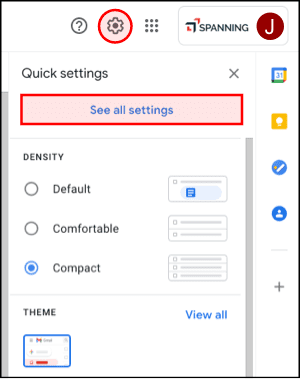
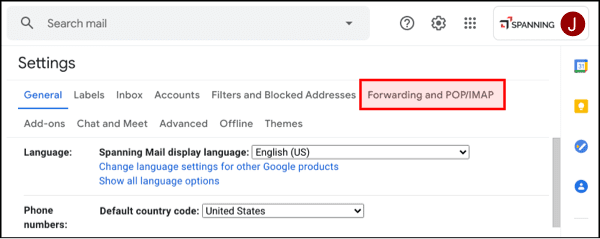
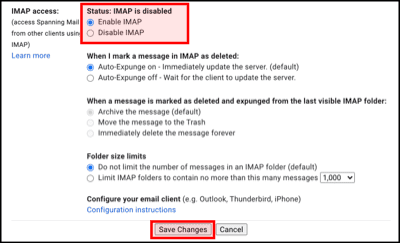
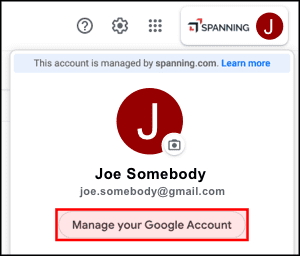


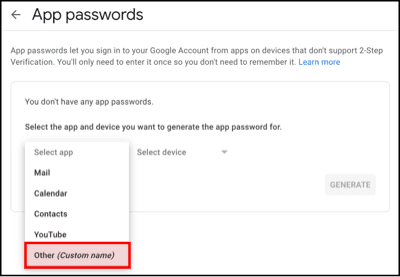
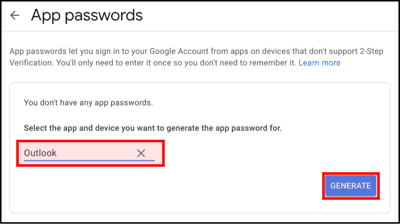
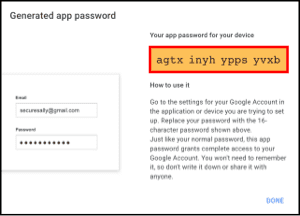
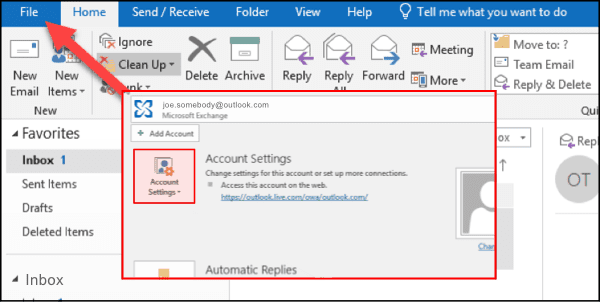
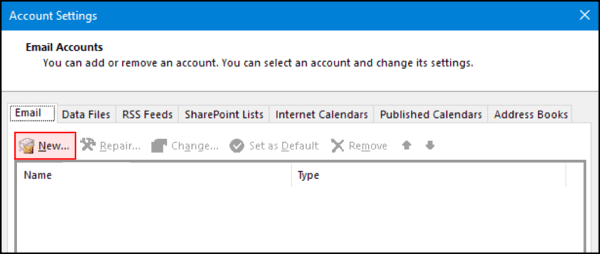
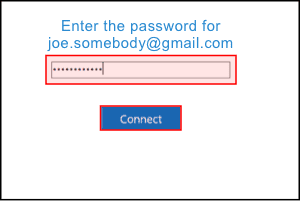
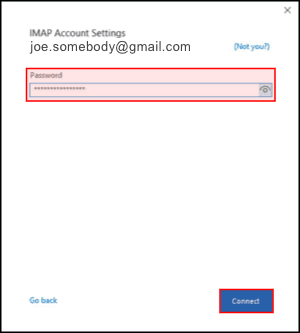
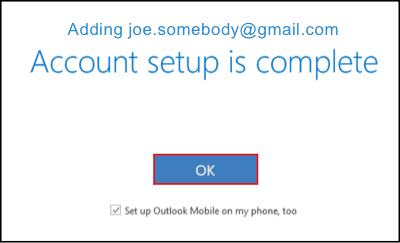
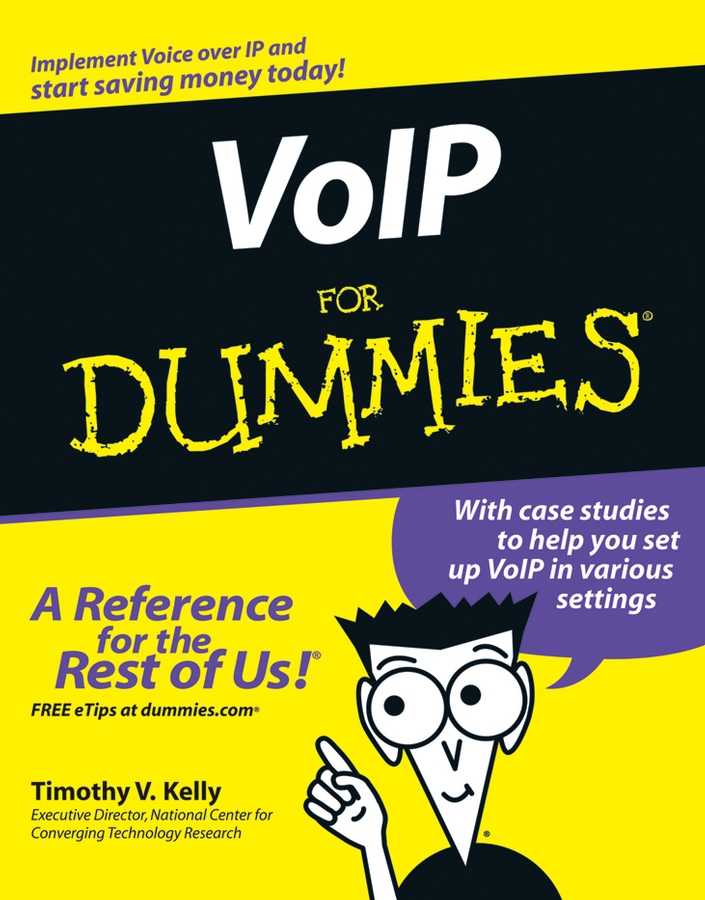
![[קרדיט: © istockphoto.com/devonyu]](https://www.dummies.com/wp-content/uploads/472319.image0.jpg)